很多朋友都想要知道怎么装win10的方法是什么,其实ghostwin10系统的安装方法非常简单,毕竟小编也是研究ghostwin10系统出身的人了嘛。既然大家都想要学这个方法,下面win7之家小编就给大家带来安装ghostwin10方法吧。
重装系统Win10前注意事项:
首先,上面提供了Win10 32位正式版系统与64位正式版系统镜像文件只需下载其中的一个就可以了,你可以根据你的电脑配置要下载哪个32位系统还是64位系统,一般电脑内存4G及以上推荐下载安装64位系统,反之下载安装32位系统。
其次,重装系统软件会格式化掉C盘然后再安装全新系统,所以重装系统之前如果C盘(包括:我的文档,收藏夹,桌面)有重要资料请先手动转移到其他盘,然后再安装系统。
再次,下载Onekey ghost(下载时要选择普通下载)
开始重装系统win10:
首先我们打开已经下载好的Onekey ghost镜像安装器。
打开后软件后,在Onekey ghost里选择还原分区,在GHO WIM ISO映像路径中选择刚才下载好的Win10正式版系统镜像Win10_64.GHO,如下图
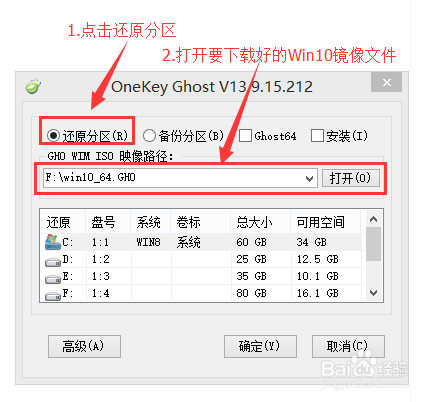
安装ghostwin10方法图1
在下方选择还原到C盘(注意:是点击下面的C盘一下,点击之后会变成蓝色的),如图
然后点击确定

安装ghostwin10方法图2
点击确定后,会出现下图的提示框,询问是否重启安装系统,我们点击是按钮
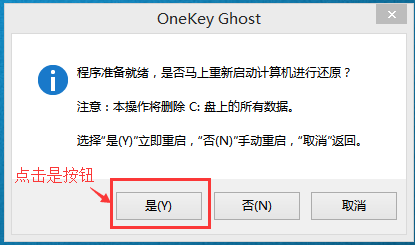
安装ghostwin10方法图3
接下来电脑就会重启,重启后就会出现下图的界面,什么都不需要做,耐心等待进度条走完即可。
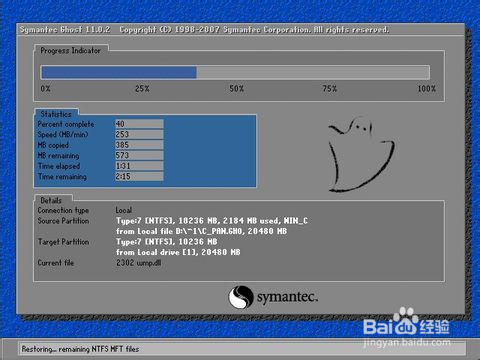
安装ghostwin10方法图4
然后会再次重启电脑,就会进入安装Win10系统的过程,一般安装需要5-15分钟,同样的我们什么都不需要做,耐心等待直到进入桌面为止,重装系统完成。更多精彩教程推荐:win7之家官网。
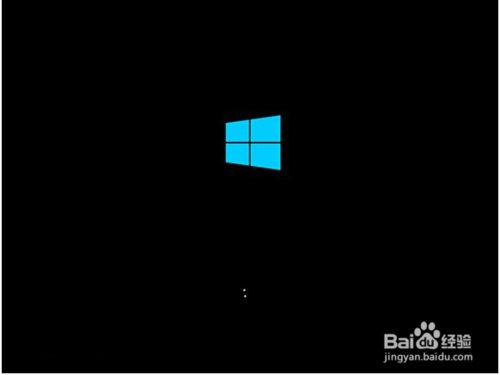
安装ghostwin10方法图5
上述就是安装ghostwin10方法了,是不是特别简单呢?有兴趣就试试吧。
Copyright ©2018-2023 www.958358.com 粤ICP备19111771号-7 增值电信业务经营许可证 粤B2-20231006